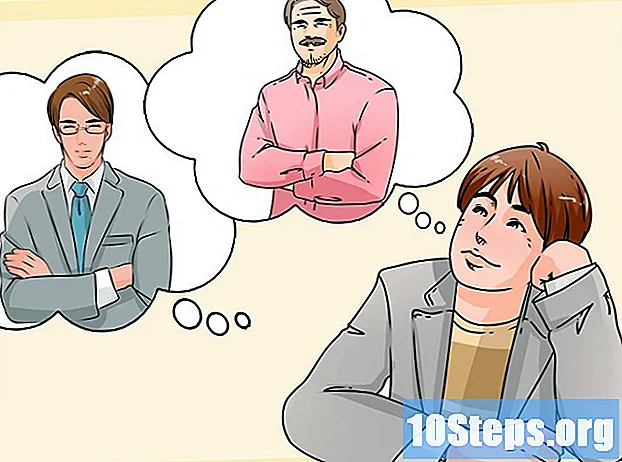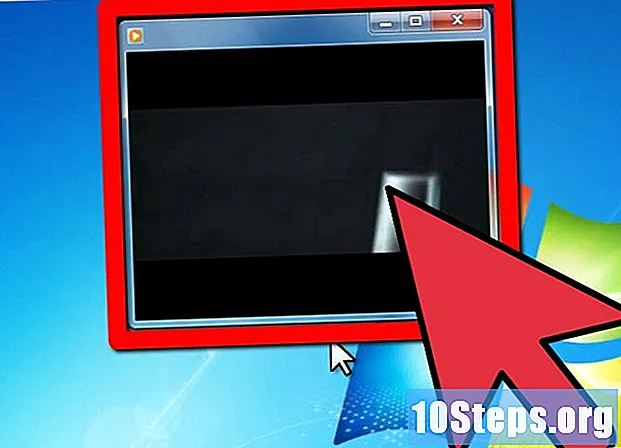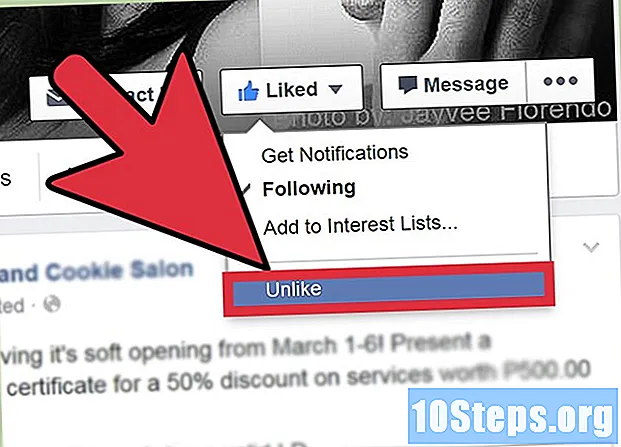Autor:
Judy Howell
Datum Vytvoření:
27 Červenec 2021
Datum Aktualizace:
13 Smět 2024
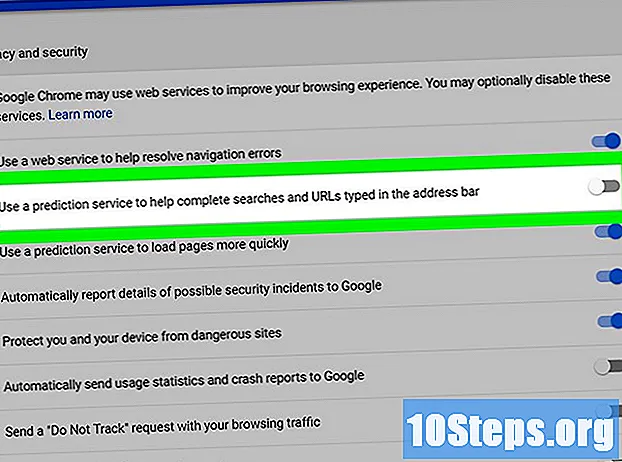
Obsah
Tento článek vás naučí, jak zabránit prohlížeči Google Chrome při vytváření adres při zadávání adres a vyhledávání v adresním řádku.
Kroky
Metoda 1 z 5: Odstranění návrhů pro Android, iPhone nebo iPad
, klepněte na „Aplikace“, vyberte „Chrome“ a poté na „Vymazat data“.
Metoda 3 z 5: Blokování budoucích návrhů v zařízení iOS (iPhone nebo iPad)

), zařízení již nebude vytvářet návrhy.- Pokud se vám stále zobrazují staré návrhy, bude třeba vymazat historii prohlížení. Chcete-li to provést, klepněte na ⁝, po Historie procházení a vyberte Vyčistěte navigační data. Vyberte „Historie procházení“ a zrušte výběr dalších dat, která nechcete ztratit, a potom klepněte na Připraveno.
Metoda 4 z 5: Odstranění návrhů v počítači

Otevřete Google Chrome. Ve Windows je v nabídce „Start“. Na počítačích Mac je najdete ve složce „Aplikace“. Vyhledejte ikonu červené, modré, žluté a zelené koule.
Do textového řádku zadejte adresu URL pro vyhledávání nebo klíčové slovo. Když uvidíte nežádoucí návrh, přestejte psát.
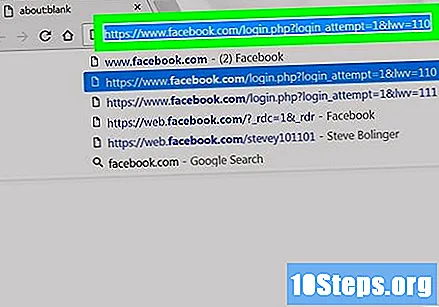
Zvýrazněte navrhovanou adresu URL. Pokud je již zvýrazněn, přejděte k dalšímu kroku.
Stiskněte klávesy ⇧ Shift+Vymazat (Windows) nebo Fn+⇧ Shift+Del (Mac). Tím se odstraní návrh z vaší historie vyhledávání, což znamená, že jej již Chrome nebude zobrazovat.
Metoda 5 z 5: Blokování budoucích návrhů v počítači
Otevřete Google Chrome. Ve Windows je v nabídce „Start“. Na počítačích Mac je najdete ve složce „Aplikace“. Vyhledejte ikonu červené, modré, žluté a zelené koule.
Klikněte na tlačítko ⁝ poblíž pravého horního rohu obrazovky.
klikni nastavení.
Přejděte dolů a dotkněte se Pokročilý na konci seznamu. Tím se rozšíří nastavení níže.
Posuňte přepínač „Použít službu prognostiky k dokončení vyhledávání a adres URL zadaných do adresního řádku“ do polohy „Vypnuto“. Najdete ji pod nadpisem „Ochrana osobních údajů a nastavení“. Poté se změní na šedou nebo bílou. Chrome při zadávání textu do adresního řádku již nebude vytvářet návrhy.